Ladíme materiály v Autodesk Showcase 2013, část 12.
Dnešní díl seriálu věnovanému práci v Autodesk Showcase věnujeme příkladu pracování vizualizace terasy domu. Jedná se o typickou úlohu spojení různorodých materiálů a postupů jejich zpracování. Základ…
Dnešní díl seriálu věnovanému práci v Autodesk Showcase věnujeme příkladu pracování vizualizace terasy domu. Jedná se o typickou úlohu spojení různorodých materiálů a postupů jejich zpracování. Základem pro vizualizaci bude projekt domu vytvořený v Autodesk Revit. Pro zpracování vizualizace je využito Autodesk Showcase 2014.

Základní model načtený přímo z formátu Revit
Prvním krokem vizualizace by u složitějších modelů mělo být vytvoření skupin objektů. Skupiny usnadňují zpracování vizualizace a modelu. V našem případě je složitým modelem zábradlí, které je tvořeno sadou 3D objektů, která není vzájemně provázána. Všechny prvky modelu ve vhodném pohledu vybereme křížením a uložíme do samostatné skupiny.
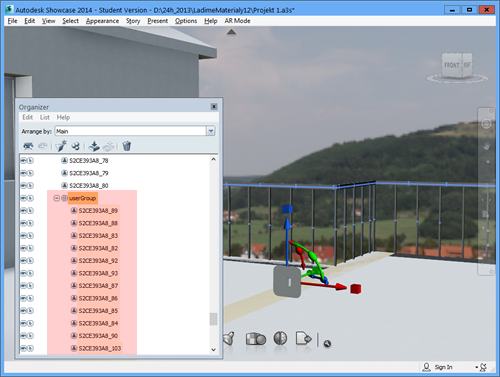
Vytvoření skupiny objektů
Výhodou této organizační skupiny je možnost globálnějšího zpracování materiálů. Jedná se především o snadnou modifikaci jejich vlastností, kterou lze provádět přímo z prostředí nástroje pro organizaci struktury modelu. Postup modifikace je viditelný na níže uvedeném obrázku.
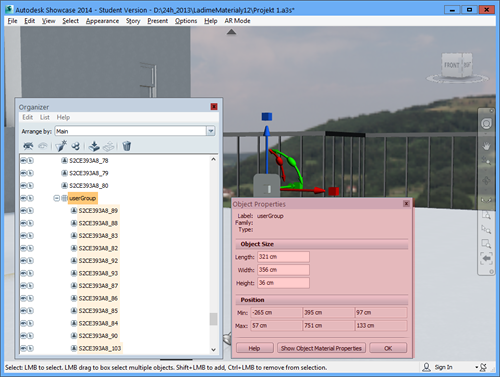
Modifikace materiálů skupiny
Práce se skupinami objektů výrazně usnadňuje zpracování vizualizace, případně vytvoření většího množství variant. Tyto postupy využijeme nejen u vizualizace strojírenských výrobků, ale právě stejně dobře u stavebních projektů. Kdy můžeme efektivně měnit materiálové vlastnosti celých skupin a architektonických prvků.
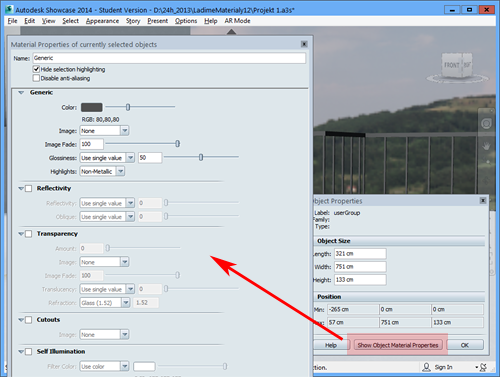
Modifikace materiálu skupiny v editoru
Na úrovni skupiny přiřadíme vhodný materiál zábradlí. To je tvořeno samostatnou skupinou několika desítek modelů. V našem případě se jedená o zábradlí v exteriéru, proto sjednotíme vzhled zábradlí na svařované zábradlí s jednotným nátěrem.

Přiřazení základního materiálu terase
Povrch verandy bude tvořen dlažbou. Předvedeme si postup, kdy není dostupný aktuální povrch ve formě materiálu a například pomocí fotografie si vytvoříme svůj, který je žádán zákazníkem. Základem bude tedy textura uložená v Autodesk Showcase, kterou připravíme v grafickém editoru.
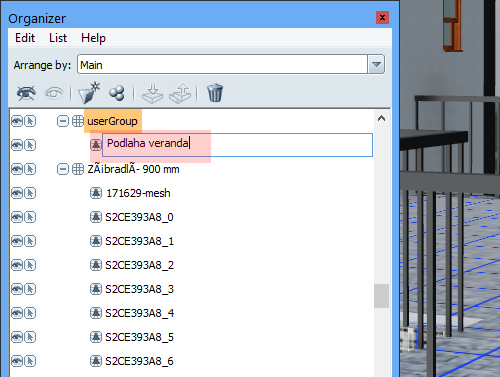
Vytvoření samostatné skupiny terasy
Pro terasu vytvoříme opět samostatnou skupinu, která zjednoduší její následné modifikace. Postup je identický jako tomu bylo u zábradlí. Jednoduchým klepnutím ne textu lze upravit název skupiny.
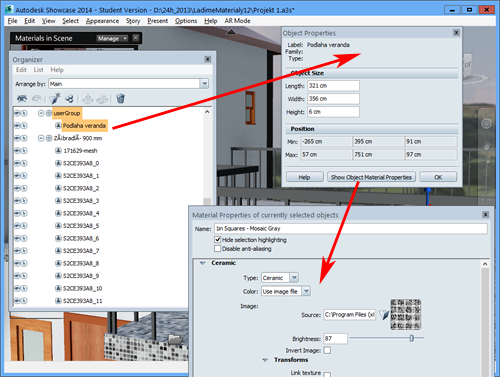
Modifikace materiálu terasy na úrovni skupiny
Povrchu terasy přiřadíme některý z materiálů z knihovny. Modifikaci provedeme v následném kroku s využitím předem připravené textury dlažby. Jak jsem již uvedl bude se jednat o rastrový obrázek uložený v Autodesk Showcase.
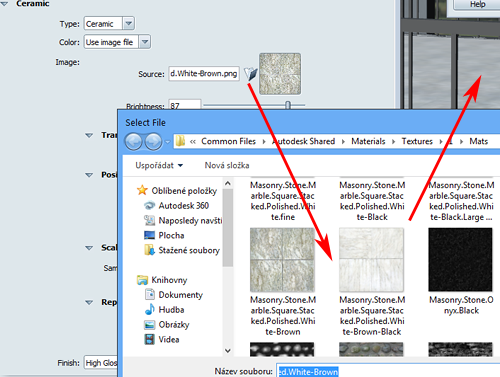
Změna textury dlažby
Vzhled dlažby je zobrazen ihned po záměně textury, což je dáno efektivním využitím hardware akcelerace v Autodesk Showcase. Výsledkem je nový materiál dlažby, u kterého je nutné udělat ještě několik základních modifikací a to je především úprava reliéfu, který zvýrazní hranice mezi dlaždicemi.
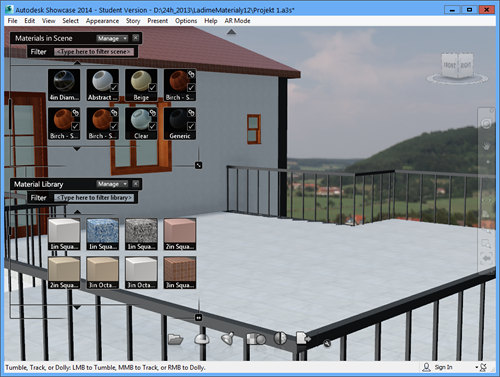
Dlažba na terase před úpravou reliéfu
Při modifikaci reliéfu je nutné pamatovat a identické rozměry textur a jejich polí. Proto je dobré využít identické textury. V případě, že není reliéf dostatečně výrazný (malá hloubka spáry) je možné v rastrovém editoru primární texturu modifikovat například do kontrastnější podoby.
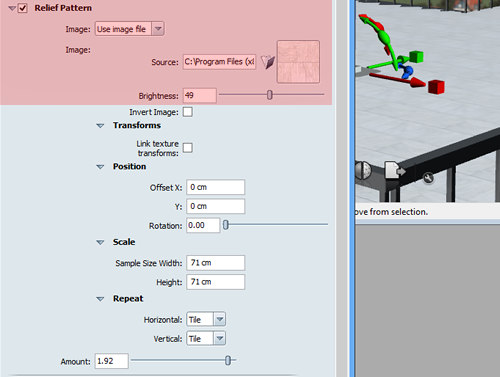
Modifikace reliéfu dlažby terasy
Veškerá nastavení dlažby terasy uložíme do nové varianty návrhu a můžeme ji prezentovat. V případě, že nevyhovuje kombinace materiálů lze snadno na úrovni skupin provést jejich modifikaci.
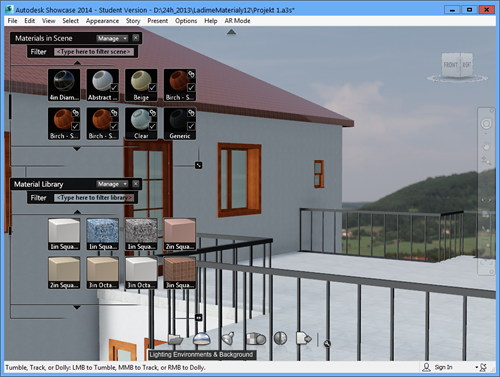
Jedna z finálních variant vizualizace terasy rodinného domu



